ウイルス対策ソフトウェアをアンインストールする方法:Tech TIPS
PCを購入すると体験版や期間限定版のウイルス対策ソフトウェアがプリインストールされていることがある。こうしたソフトウェアをアンインストール(削除)する方法を紹介する。
対象:Windows 7/8.1/10
メーカー製のPCを購入すると体験版や期間限定版のウイルス対策ソフトウェア(セキュリティソフトウェア)がインストールされていたり、Adobe Flash Playerなどのソフトウェアをインストールすると(チェックボックスのチェックを外さないと)ウイルス対策ソフトウェアが一緒にインストールされてしまったりすることがある。こうしたウイルス対策ソフトウェアは、試用期限が過ぎるなどすると頻繁に製品版の購入を促すダイアログが表示されるようになる。
もし継続して利用するのであれば、ダイアログの指示に従って更新すればよいのだが、他のウイルス対策ソフトウェアをインストールしたり、(使い方によっては)Windows OS標準のWindows Defenderで十分だったりすることもあるだろう。そのような場合、すでにインストールされているウイルス対策ソフトウェアのアンインストールが必要になる。本TIPSでは、その方法を紹介する。
アンインストールプログラムを実行
ウイルス対策ソフトウェアによっては、[スタート]メニューにアンインストールプログラムが登録されているものもある。こうしたウイルス対策ソフトウェアは、アンインストールプログラムを実行し、削除する項目全てにチェックを入れて、実行すればよい。
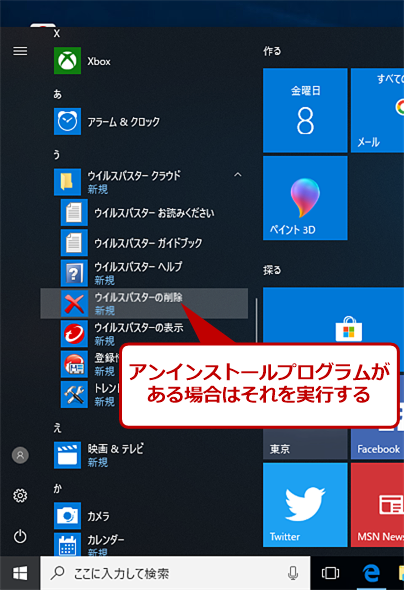 アンインストールプログラムがある場合(「ウイルスバスタークラウド」の場合)
アンインストールプログラムがある場合(「ウイルスバスタークラウド」の場合)[スタート]メニューにアンインストールプログラムが登録されているウイルス対策ソフトウェアは、それを実行することでアンインストールできる。
ただし、最近のウイルス対策ソフトウェアは、複数のアプリケーションで構成されているため、全てのモジュールを削除できるとは限らない。そのような場合は、該当するアプリケーションを手動でアンインストールする必要がある。
手動でアンインストールする
アンインストールプログラムが[スタート]メニューに登録されていないようなウイルス対策ソフトウェアの場合、手動でアンインストールする必要がある。
このような場合、まずインジケーター領域で何のウイルス対策ソフトウェアがインストールされているのかを確認する。ウイルス対策ソフトウェアは、Windows OSに常駐しているため、インジケーター領域にウイルス対策ソフトウェアのアイコンが登録されているはずだ。ここでは、マカフィーの「マカフィー リブセーフ」とシマンテックの「ノートン セキュリティ」、トレンドマイクロの「ウイルスバスタークラウド」を例に、アンインストール方法を紹介する。その他のウイルス対策ソフトウェアについても同様の方法でアンインストール可能なはずだ。
次に、コントロールパネルを開き、[プログラムと機能]アプレットを実行する。[プログラムと機能]画面で、インジケーター領域にあるアイコンで確認したウイルス対策ソフトウェア名や発行元などから、アンインストール対象となるアプリケーションを探す。
例えば、マカフィーの「マカフィー リブセーフ」ならば「マカフィー リブセーフ」「McAfee WebAdvisor」「Intel Security Assist」の3つが対象となる(Flash Playerと同時にインストールされるウイルス対策ソフトウェアの場合は「McAfee Security Scan Plus」と「McAfee Safe Connect」の2つ)。「ノートン セキュリティ」の場合は「Norton Security」のみ、「ウイルスバスタークラウド」の場合は「トレンドマイクロAirサポート」「ウイルスバスター クラウド」の2つが対象だ。
このようにウイルス対策ソフトウェアによって、複数のアプリケーションに別れていたり、1つのアプリケーションであったりするので、発行元などで対象となるアプリケーションを全て探すこと。なお、マカフィーのウイルス対策ソフトウェアは、Intelのセキュリティ部門であったことから発行元が「Intel Security」のものがあるので注意したい。またインストールされているウイルス対策ソフトウェアのエディションやバージョンなどによってもモジュール名が異なることがある。
[プログラムと機能]画面で削除するウイルス対策ソフトウェアを選択し、[アンインストールと変更]をクリックする。アプリケーションのアンインストール画面が表示されるので、指示に従って進めていけばアンインストールが完了する。ウイルス対策ソフトウェアによっては、完全にアンインストールするために再起動が必要な場合がある。
また、複数のアプリケーションに別れている場合は、1つずつ選んで[アンインストールと変更]を実行すること。再起動が求められた場合は、全てのアプリケーションのアンインストール作業が終了した後でよい。なおすぐに新しいウイルス対策ソフトウェアをインストールしない場合は、Windows Defenderを起動し、必ず有効にすること(ウイルス対策ソフトウェアによってWindows Defenderが停止された状態になっていることがあるため)。その際、Windows Updateを実行して、定義ファイルを更新するのを忘れないようにしよう。
Copyright© Digital Advantage Corp. All Rights Reserved.

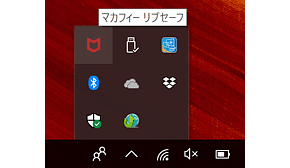 インジケーター領域にある「マカフィー リブセーフ」のアイコン
インジケーター領域にある「マカフィー リブセーフ」のアイコン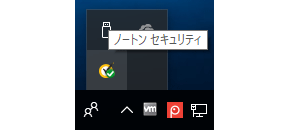 インジケーター領域にある「ノートン セキュリティ」のアイコン
インジケーター領域にある「ノートン セキュリティ」のアイコン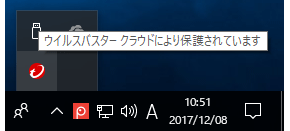 インジケーター領域にある「ウイルスバスタークラウド」のアイコン
インジケーター領域にある「ウイルスバスタークラウド」のアイコン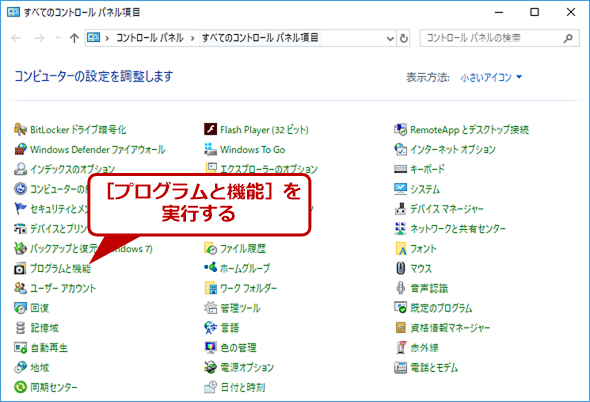
![[プログラムと機能]画面(「マカフィー リブセーフ」の場合)](https://image.itmedia.co.jp/ait/articles/1712/13/wi-uninstallantivirus06.png)
![[プログラムと機能]画面(「ノートン セキュリティ」の場合)](https://image.itmedia.co.jp/ait/articles/1712/13/wi-uninstallantivirus07.png)
![[プログラムと機能]画面(「ウイルスバスタークラウド」の場合)](https://image.itmedia.co.jp/ait/articles/1712/13/wi-uninstallantivirus08.png)
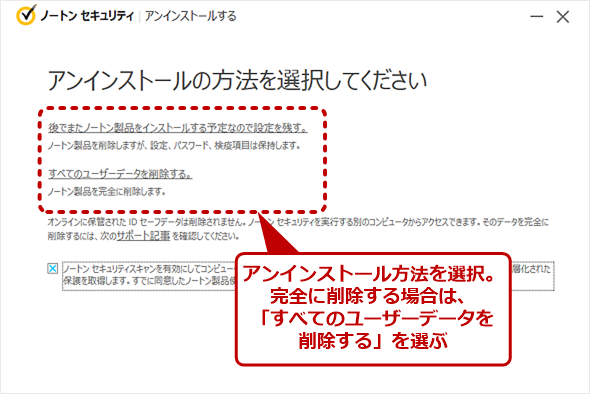
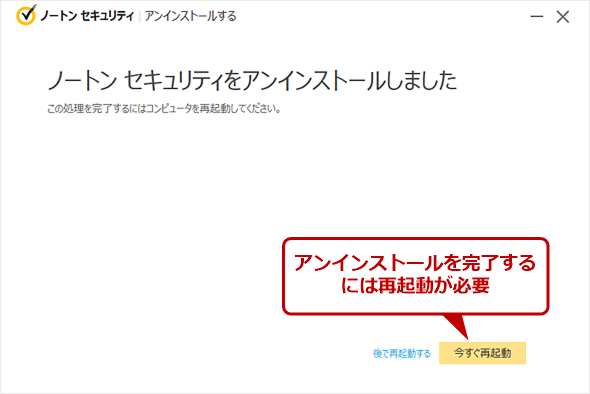
![[Windows Defender セキュリティセンター]の画面](https://image.itmedia.co.jp/ait/articles/1712/13/wi-uninstallantivirus11.png)




